电脑显示器总是会闪屏咋办
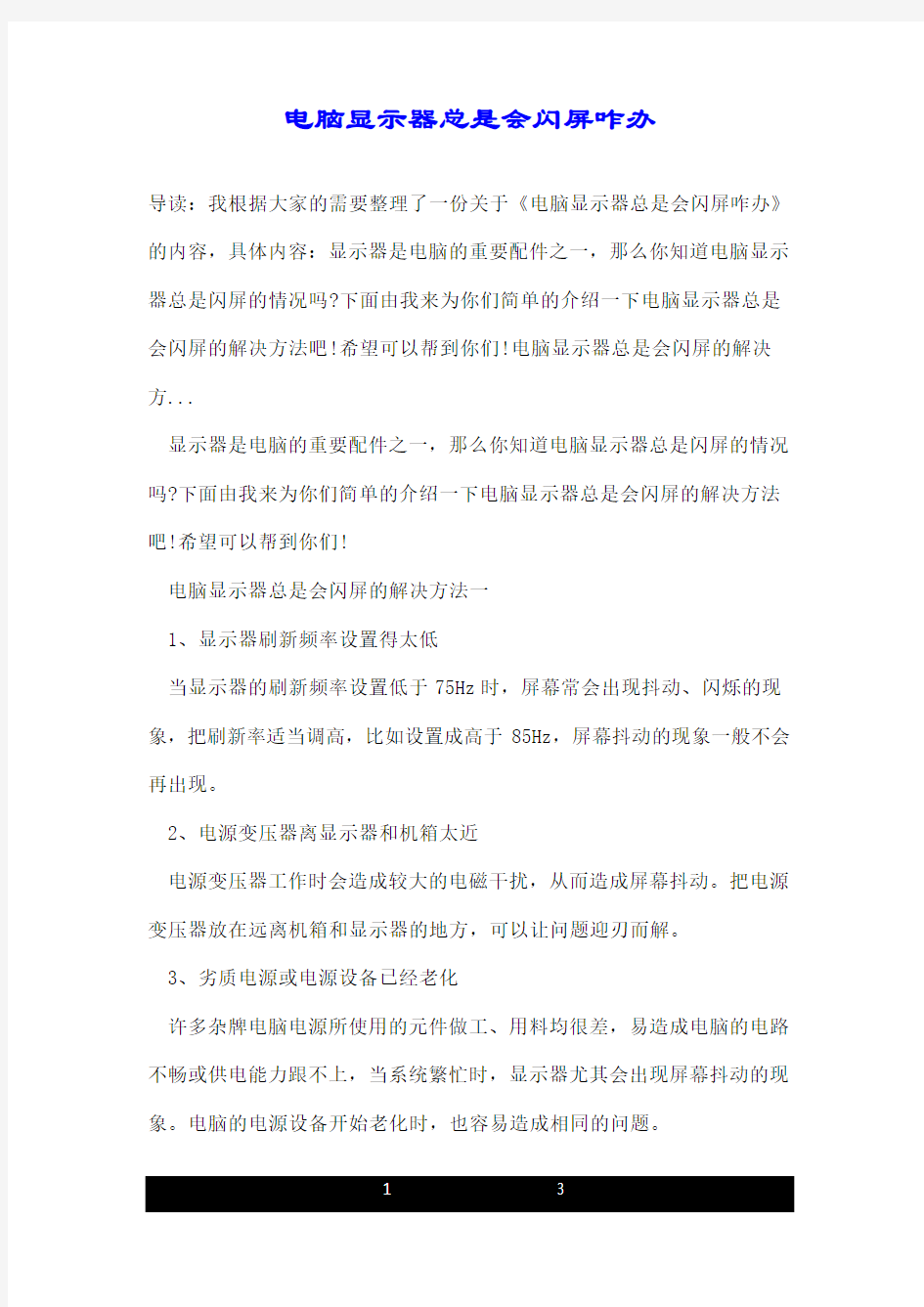
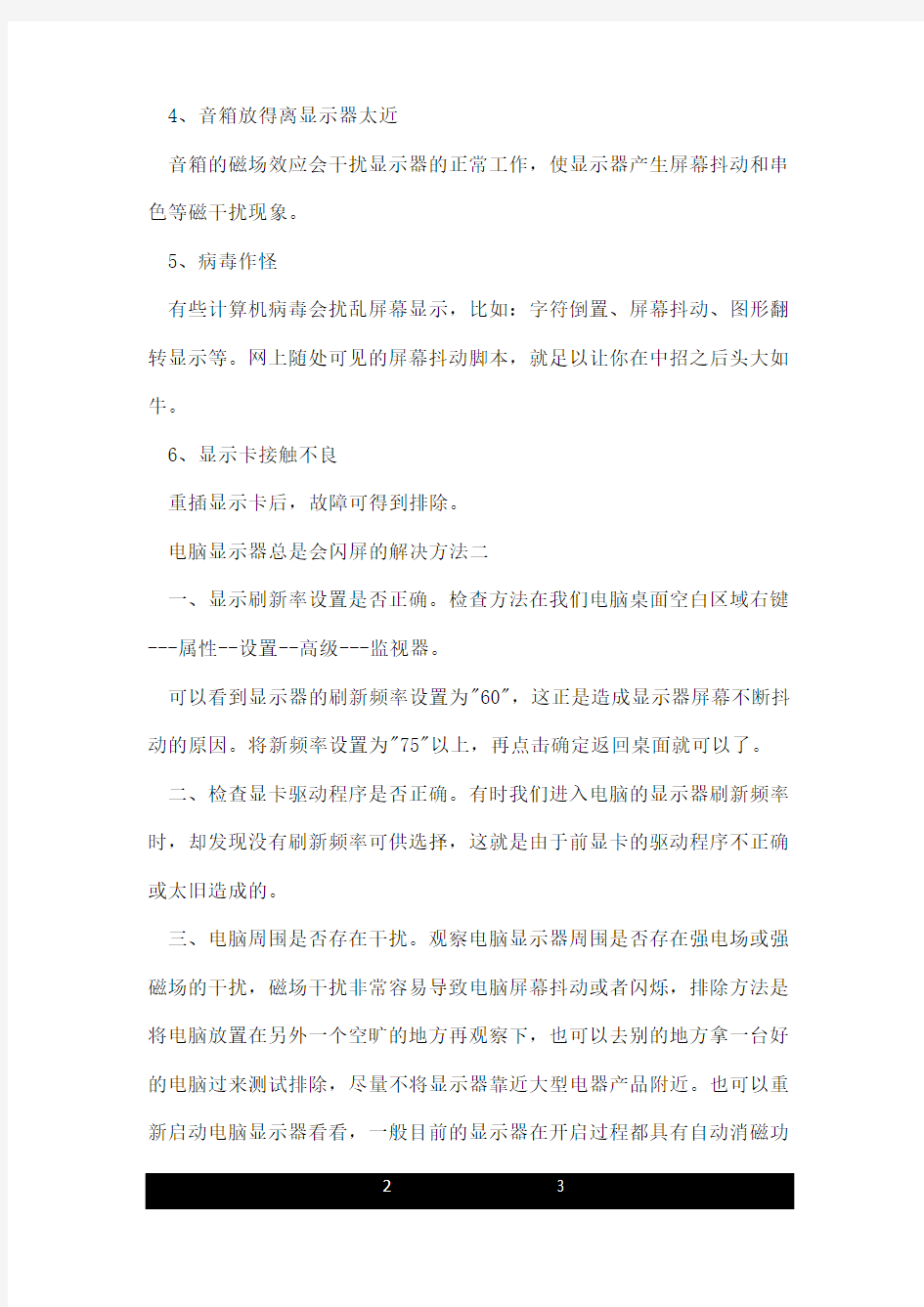
电脑显示器总是会闪屏咋办
导读:我根据大家的需要整理了一份关于《电脑显示器总是会闪屏咋办》的内容,具体内容:显示器是电脑的重要配件之一,那么你知道电脑显示器总是闪屏的情况吗?下面由我来为你们简单的介绍一下电脑显示器总是会闪屏的解决方法吧!希望可以帮到你们!电脑显示器总是会闪屏的解决方...
显示器是电脑的重要配件之一,那么你知道电脑显示器总是闪屏的情况吗?下面由我来为你们简单的介绍一下电脑显示器总是会闪屏的解决方法吧!希望可以帮到你们!
电脑显示器总是会闪屏的解决方法一
1、显示器刷新频率设置得太低
当显示器的刷新频率设置低于75Hz时,屏幕常会出现抖动、闪烁的现象,把刷新率适当调高,比如设置成高于85Hz,屏幕抖动的现象一般不会再出现。
2、电源变压器离显示器和机箱太近
电源变压器工作时会造成较大的电磁干扰,从而造成屏幕抖动。把电源变压器放在远离机箱和显示器的地方,可以让问题迎刃而解。
3、劣质电源或电源设备已经老化
许多杂牌电脑电源所使用的元件做工、用料均很差,易造成电脑的电路不畅或供电能力跟不上,当系统繁忙时,显示器尤其会出现屏幕抖动的现象。电脑的电源设备开始老化时,也容易造成相同的问题。
4、音箱放得离显示器太近
音箱的磁场效应会干扰显示器的正常工作,使显示器产生屏幕抖动和串色等磁干扰现象。
5、病毒作怪
有些计算机病毒会扰乱屏幕显示,比如:字符倒置、屏幕抖动、图形翻转显示等。网上随处可见的屏幕抖动脚本,就足以让你在中招之后头大如牛。
6、显示卡接触不良
重插显示卡后,故障可得到排除。
电脑显示器总是会闪屏的解决方法二
一、显示刷新率设置是否正确。检查方法在我们电脑桌面空白区域右键---属性--设置--高级---监视器。
可以看到显示器的刷新频率设置为"60",这正是造成显示器屏幕不断抖动的原因。将新频率设置为"75"以上,再点击确定返回桌面就可以了。
二、检查显卡驱动程序是否正确。有时我们进入电脑的显示器刷新频率时,却发现没有刷新频率可供选择,这就是由于前显卡的驱动程序不正确或太旧造成的。
三、电脑周围是否存在干扰。观察电脑显示器周围是否存在强电场或强磁场的干扰,磁场干扰非常容易导致电脑屏幕抖动或者闪烁,排除方法是将电脑放置在另外一个空旷的地方再观察下,也可以去别的地方拿一台好的电脑过来测试排除,尽量不将显示器靠近大型电器产品附近。也可以重新启动电脑显示器看看,一般目前的显示器在开启过程都具有自动消磁功
能。
四、显示器硬件问题或电源问题。
其次:
1、如果大家是在玩游戏的时候,经常出现显示器闪屏,那么可能与游戏或者电脑配置有关,比如配置过低,无法满足游戏需求,大家不妨退出游戏看看是否会闪屏消失,如果不玩游戏不闪屏,那么基本可以说是游戏问题,您可以考虑下升级显卡驱动或者不玩该游戏。
2、电脑经常在使用一段时间之后出现闪屏。
对于这种情况,我曾经遇到过不少,最可能的就是显示器电源模块出现问题,当然也不排除,由于显示器内部元件老化,导致的此类问题,这种情况,如果有电源,可以换一个试试,没有的话,建议拿去检修,以免后期出现更严重的显示器问题。
3、显卡驱动或者显卡由问题
显卡是电脑图形显示的核心,当显示器显示不正常,那么则可能与显卡有关,遇到显示器闪屏的情况,大家不妨首先更新下显卡驱动,最好是更新到最新版本试试。实在不行,则考虑下显卡是否有问题。
4、显示器问题
如果显示器本身出了问题,也会导致电脑显示器闪屏的情况。
根据以上4种情况,有条件的朋友不妨采用替换法测试,一般可以找到问题。
电脑开机后显示器黑屏怎么办
电脑开机后显示器黑屏怎么办 在有些时候我们的电脑开机后显示器黑屏了,这该怎么办呢?下面就由小编来为你们简单的介绍电脑开机后显示器黑屏的原因及解决方法吧!希望你们喜欢! 电脑开机后显示器黑屏的原因及解决方法: 1.当显示器黑屏没有图像显示时(不过目前市面上的显示器在主机没有信号送来时,屏幕上会显示器"没有信号线连接"),首先检查主机电源是否插接良好,电源的风扇是否转动?主机面板上电源指示灯、硬盘指示灯是闪否亮?因为若主机电源不工作或主板没有供电时,显示器在没有接收到信号时,当然就不会有图像显示的。 2.然后检查显示器的电源是否插接良好?如果您的显示器的电源开关是轻触开关时,当你给显示器加电时,应该会听到轻微的"辟啪"声,这时可判断显示器的开关电源电路良好。再显示器的电源开关是否已经开启?显示器的电源指示灯是否亮?当用手靠近显示器屏幕并慢慢移动是否有"咝咝"的声音,同时手上的汗毛有被吸起的感觉,这在检查显示器高压电路是否正常工
作了。 3.如果确定显示器已经加电了,且有高压产生时,继续检查显示器的数据线接头与显卡的信号输出接口是否接触良好?是否有松动?再拔下插头检查一下,D型接口中是否有弯曲或断针或者有大量污垢。这是许多用户经常遇到的问题,在连接D型插口时,用力不均匀,或忘记拧紧接口的固定螺丝,使接口松动造成接触不良,或因安装时方法不当或用力过大,使D型接口内有断针或弯针,以致造成接触不良。 注意:显示器的的数据线插头的15针可能有缺针,如4,9,11针,这时正常的,千万不要人为的用其他金属丝来补充这些缺针位,以免造成其他故障。 再多说一点吧:1,2,3针为红,绿,蓝三枪信号输入,如果哪根针接触不好时,屏幕就会有缺少相应的颜色。如果第12,15针有问题时,主机就不能发现相应的显示器,但这不影响使用。如果第13,14针有问题,显示器就会出现黑屏,显示器的指示灯在开机一会儿后由绿色变为橙色。也就出现了上述的黑屏之一。电脑知识网 4.打开机箱检查显示器卡安装是否正确?与主板插槽是否接触良好?显卡或插槽是否因使用时间太长而积尘太多,以至造成接触
十大有关显示器黑屏的原因
显示器黑屏 计算机显示器出现黑屏是用户在使用计算机中经常遇到的问题。其实,只要稍对计算机硬件中主板、CPU、内存、显示卡等几大部件有一定的了解,非元器件损坏的简单故障完全可以自已动手排除。出现这种情况,你可以按照以下的维修步骤和方法进行分析和简单的维修: 一. 检查主机电源是否工作 电源风扇是否转动?用手移到主机机箱背部的开关电源的出风口,感觉有风吹出则电源正常,无风则是电源故障。对于目前流行的ATX电源,也有可能因为主板故障而不能启动电源。主机电源开关开启瞬间键盘的三个指示灯(Num Lock、Caps Lock、Scroll Lock)是否闪亮一下?是,则电源正常;主机面板电源指示灯、硬盘指示灯是否亮?亮,则电源正常。如果电源不正常或主板不加电,显示器没有收到数据信号,就不会有显示。 二. 检查显示器是否加电 显示器的电源开关是否已经开启?显示器的电源指示灯是否亮?显示器的高压电路 是否正常(用手移动到显示器屏幕是否有“咝咝”声音、手背汗毛是否竖立)?如果显示器黑屏但显示器电源指示灯显示绿色(正常),那么就检查一下显示器的亮度和对比度电位器是否关到最小? 三检查显示卡与显示器信号线接触是否良好 如果开机后主机电源灯显示正常,但显示器黑屏没有任何显示,而且显示器电源指示灯显示黄色(不正常),可以先关机再拔下VGA插头检查一下,插头中是否有断针或弯曲,这是许多用户经常遇到的问题。在连接VGA插头时,由于用力不均匀,或忘记拧紧插口固定螺丝,使插口接触不良,或因安装方法不当用力过大使插头内断针或弯曲,以致接触不良等
四. 检查参数设置。 检查CMOS参数设置是否正确,系统软件设置是否正确。检查显卡与主板的兼容性是否良好。最好查一下资料进行设置。 由于频繁修改 CMOS 参数,或病毒对 CMOS 参数的破坏,常常导致 CMOS 参数混乱而很难恢复。可以采用对 CMOS 放电的方法并采用系统 BIOS 默认设置值重新设定 CMOS 参数。CMOS 的放电方法可参照主板说明书进行。如因病毒破坏,重设 CMOS 参数后,还必须对硬盘杀毒。 五. 检查环境因素是否正常,是否电压不稳定,或温度过高等。 六. 打开机箱检查显示卡是否安装正确,与主板插槽是否接触良好 显示卡或插槽是否因使用时间太长而积尘太多,以至造成接触不良?显示卡上的芯片是否有烧焦、开裂的痕迹?因显示卡导致黑屏时,计算机开机自检时会有一长二短的“嘀嘀”声提示。安装显示卡时,要用手握住显示卡上半部分,均匀用力插入槽中,使显示卡的固定螺丝口与主机箱的螺丝口吻合,未插入时不要强行固定,以免造成显卡扭曲。如果确认安装正确,可以取下显示卡用酒精棉球擦一下插脚或者换一个插槽安装。如果还不行,换一块好的显卡试一下。 七. 检查其他板卡(包括声卡、Modem、硬盘、CPU等)与主板的插槽接触是否良好 注意检查硬盘的数据线、电源线接法是否正确?更换其他板卡的插槽,清洁插脚。这一点许多人往往容易忽视。一般认为,计算机黑屏是显示器部分出问题,与其他设备无关。实际上,因声卡等设备的安装不正确,导致系统初始化难以完成,特别是硬盘的数据线、电源线插错,也容易造成无显示的故障。 八. 检查内存条与主板的接触是否良好,内存条的质量是否过硬
电脑显示器黑屏灯一闪一闪怎么办
电脑显示器黑屏灯一闪一闪怎么办 电脑显示器黑屏灯一闪一闪的解决方法: 分析: 如果主机指示灯亮或时亮时灭,屏幕无显示但指示灯亮,则表示开机自检发现硬件故障,无法正常开机。如能排除连线接触不良的话,则一般是内存条接触不良。 建议: 1.关机断电开机箱,重新插拔内存条,并用橡皮(大拇指手指甲背刮也行)顺着一个方向擦拭金手指。如果不会操作,那么简单一点:踢机箱一脚就可以了(注意位置:机箱左右侧外壳中后面没有接口的那侧外壳的正中央;注意力道:把机箱当作猫狗,你只是想吓唬吓唬它而非伤害它)。如是笔记本那就不能踢了,但其它操作一样。 2.关机断电开机箱,重新插拔显卡。并插紧显示器与显卡之间的数据线。 3、如果显示器指示灯不亮,则看显示器背部,将显示器的电源线向上插紧。 其次: 一、可能是内在条问题,取下来擦几下,再上上去看怎么样.还有就是网卡被雷击也可能出现这种情况. 如显示屏问题,可拿其他显示器接一下便知.
二、如果能进入系统,以后要做到: 1、先保证杀毒程序能够并且做到了经常升级(至少一周一次),而且实时监控是打开的。如果符合这个条件,你再进行第二办法的检查。 2、点开上网页面,在顶部的“工具”栏里面点“windows update”,进入更新,让它给你检测一下是什么原因,找到相关的硬件或者软件更新,下载安装就行了。 附加电脑显示器一直黑屏的原因及解决方法: 一.信号线 pc机使用的显示器采用的15针d形插头的连接方式,其中的第13,14针是行场同步信号,显示器通过判断这两个信号的有无来决定是否打开灯丝和高压的供电通路,同时这两个信号通过对信号的正负极性组合及行频的不同,来做为显示模式的传送信号。如果行场信号二者缺一时,这时显示器的电源指示灯为绿色,但是没有图像显示;如果全缺时,显示器的电源指示灯为橙色,没有图像显示。对于这种情况主要检查显示器信号线的d形插头是否有断针,歪针或短针情况,再者就是信号线内部有断线。解决方法是更换优质的信号线。 我们在电脑的cmos设置里的电源管理里就有一项“video off method”其中的“v/h sync+blank,blank screen,dpms”三种选项,其中的第一个就是选择显卡输出行场信号来控制显示器的节能模式。 二.显示器 由于显示器自身的原因而不能正常工作造成的黑屏,如显示
电脑显示器显示一下就黑屏怎么办
电脑显示器显示一下就黑屏怎么办 电脑显示器显示一下就黑屏的原因及解决方法: 一、cpu负荷过大,或者工作不正常。检查cpu和显卡散热,除尘,上油,或更换风扇。 二、电源电压不稳,电源功率不足。更换质量高的功率大的电源。 三、经常清理磁盘和整理磁盘碎片。 在“我的电脑”窗口,右击要清理的盘符—“属性”—“清理磁盘”—勾选要删除的文件—确定—是。 四、用腾讯电脑管家硬件检测下,看是不是硬件问题或者是驱动的问题 在用腾讯电脑管家全盘查杀下防止病毒捣鬼 五、加个内存条。 六、合理设置虚拟内存。 1、玩游戏,虚拟内存可设置大一些,最大值和最小值均设为物理内存的2-3倍,再大了,占用硬盘空间太多了。 2、虚拟内存设置方法是:右击我的电脑—属性--高级--性能设置--高级--虚拟内存更改--在驱动器列表中选选择虚拟内存(页面文件)存放的分区--自定义大小--在“初始大小”和“最大值”中设定数值,然后单击“设置”按钮,最后点击“确定”按钮退出。
附加电脑显示器闪一下黑屏的原因及解决方法: 1.显卡驱动未能正常安装 在安装显卡驱动程序时,经常会遇到提示安装失败的麻烦,而且采用不同版本的驱动也无法解决问题,1)在机器启动的时候,按“del”键进入bios设置,找到“chipset features setup”选项,将里面的“assign irq to vga”设置为“enable”,然后保存退出。许多显卡,特别是matrox的显卡,当此项设置为“disable”时一般都无法正确安装其驱动。 另外,对于ati显卡,要先将显卡设置为标准vga显卡后再安装附带驱动。(2)在安装好操作系统以后,一定要安装主板芯片组补丁程序,特别是对于采用via芯片组的主板而言,一定要记住安装主板最新的4in1补丁程序。(3)安装驱动程序:进入“设备管理器”后,右键单击“显示卡”下的显卡名称,然后点击右键菜单中的“属性”。 进入显卡属性后点击“驱动程序”标签,选择“更新驱动程序”,然后选择“显示已知设备驱动程序的列表,从中选择特定的驱动程序”,当弹出驱动列表后,选择“从磁盘安装”。接着点击“浏览”按钮,在弹出的查找窗口中找到驱动程序所在的文件夹,按“打开”按钮,最后确定。此时驱动程序列表中出现了许多显示芯片的名称,根据你的显卡类型,选中一款后按“确定”完成安装。 如果程序是非whql版,则系统会弹出一个警告窗口,不要理睬它,点击“是”继续安装,最后根据系统提示重新启动电脑即可。另外,显卡安装不到位,往往也会引起驱动安装的错误,因
台式电脑显示器亮一下就黑屏怎么回事
台式电脑显示器亮一下就黑屏怎么回事 导读:我根据大家的需要整理了一份关于《台式电脑显示器亮一下就黑屏怎么回事》的内容,具体内容:可能还有些网友不太了解台式电脑显示器亮一下就黑屏的情况,下面就由我给你们介绍台式电脑显示器亮一下就黑屏的解决方法吧,希望能帮到大家哦!台式电脑显示器亮一下就黑屏的问题分析:... 可能还有些网友不太了解台式电脑显示器亮一下就黑屏的情况,下面就由我给你们介绍台式电脑显示器亮一下就黑屏的解决方法吧,希望能帮到大家哦! 台式电脑显示器亮一下就黑屏的问题分析: 检查电脑是不是受到了静电刺激,解决办法是拿下主板上的电池,稍等2分钟,在安装上开机,即可; 检查内存条,检查内存条是不是脏了,就是内存条的金手指,拿橡皮擦一下,即可。 检查连接线是不是没有接好,是不是借口松了; 一般机器机器开机黑屏,80%的原因都是处在内存条和纽扣电池上。 其次: (1)显示器断电,或显示器数据线接触不良。另外电脑使用过久显示器电源线容易氧化破损; (2)主板CMOS电池没电了; (3)显卡接触不良或损坏;
(4)CPU 接触不良或损坏; (5)内存条接触不良或损坏; (6)机器感染 CIH 病毒,BIOS 被破坏性刷新; (7)检查插拔,如必要可用橡皮等清除金手指上的氧化膜; (8)如果软驱有软盘,很多的时候会造成电脑开机或重起的时候,电脑就会出现黑屏,而无法进入系统。为避免此类情况也可以在BIOS中取消软盘启动项。 你把主机链接到别人的显示器,可以测试是不是你的显示器的问题,如果是的话可以这样解决,你先用别的显示器把你的刷新率调到最低,然后试着往上加!屏幕右键--属性--高级--监视器--刷新频率记着,从最低往上调。 附加台式电脑显示器黑屏的解决方法: 1、电源功率不足 外部电源功率不足,造成一些老显示器或一些耗电功率大的显示器不能正常启动,是显示器自身故障引起的黑屏故障原因之一。或者外部电源电压不稳定,过高过低都可能造成显示器不工作。 2、开关电路损坏 显示器开关电路出现故障是引起显示器黑屏故障的主要成因。简单的如电源开关损坏如内部短路,常见的如开关管损坏或其外围电路元器件(灯管)出现损坏等等。 3、行出电路损坏 行输出电路或显像管及其供电电路出现故障也是引起显示器黑屏故障
飞利浦显示器黑屏怎么解决
飞利浦显示器黑屏怎么解决 飞利浦显示器黑屏解决方法: 由于显示器自身的原因而不能正常工作造成的黑屏,如显示器的电源线有问题,电源插头接触不良(注意:两头都有可能),电源开关坏,显示器内部电路故障等。 pc机使用的显示器采用的15针d形插头的连接方式,其中的第13,14针是行场同步信号,显示器通过判断这两个信号的有无来决定是否打开灯丝和高压的供电通路,同时这两个信号通过对信号的正负极性组合及行频的不同,来做为显示模式的传送信号。如果行场信号二者缺一时,这时显示器的电源指示灯为绿色,但是没有图像显示;如果全缺时,显示器的电源指示灯为橙色,没有图像显示。对于这种情况主要检查显示器信号线的d形插头是否有断针,歪针或短针情况,再者就是信号线内部有断线。解决方法是更换优质的信号线。我们在电脑的cmos设置里的电源管理里就有一项“videooffmethod”其中的“v/hsync+blank,blankscreen,dpms”三种选项,其中的第一个就是选择显卡输出行场信号来控制显示器的节能模式。 与显示器最有直接关联的就是显卡,如果显卡没有信号送出或有信号送不出去时,这时显示器当然不会亮了。在实际使用中,显卡与主板不兼容,显卡的信号输出插座接触不好或松动,再有就是显卡损坏,显卡与主板的agp插槽接触不好,这些都会造成
显示器不亮。对此类故障的排除,需要仔细有耐心,认真检查显卡与主板的接触情况,是否存在接触不稳定的现象。对于不兼容的情况,只能根据经验和资料来判断。 大家在配机的时候总是在cpu,内存上多花银子,而在电源上却总是扣门的很。可是电源做为电脑所有部件的动力源泉,如果它出了问题,其他部件还能正常工作吗?大家一般都知道,如果电源有故障时,主机会有连续短促的“嘀”声报警,并且显示器不亮。不过,也有一声不吭的时候,最后查来查却,竟然是电源的问题。 主要是cmos设置错误,设置第一个初始化的显卡为pci或者是板载agp显卡,但是显示器却没有接在相应的位置,结果电脑正常启动,可就是显示器不亮。再者,就是cpu,内存或显卡,声卡,调制解调器,网卡冲突的问题,也会造成主机不启动而导致显示器黑屏的故障。
电脑开机显示器闪一下就黑屏怎么回事
电脑开机显示器闪一下就黑屏怎么回事 电脑开机显示器闪一下就黑屏的原因: 1.显示器黑屏的快速维修如果显示器开机后无任何显示,排除了主机的原因之后,可先检查是不是由于电压过高或过低引起显示器保护电路工作,可检查其加速极电压是否正常。 另外,重点的是可检查以下容易出现问题的部件,如看看保险丝是否熔断,整流桥开关管是否有被击穿,限流保护电阻是否烧断等,这些零件有时从外观上就可看见其被烧黑等故障现象。 接着重点查验行输出管,变压器,低频整流管,高频整流管等重点部位是否存在损坏或性能下降或虚焊等情况,一般的显示器黑屏故障你只要对此着手就能很快的手到病除。 2.行扫描电路的故障判断行扫描电路出现故障是引起显示器加电后无光栅无屏幕显示的重要原因。对于这类故障,可将维修的重点放在行扫描电路,可首先检查行振荡电路是否有问题。 在业余条件下除了检查行振荡芯片的外围元器件是否损坏外还可先更换行振荡芯片试试,另外行推动管损坏或其工作状态不正常,行输出管损坏或行输出负载有问题都可能引起上述故障,这时你可检修并更换这些部件试试。而行输出电路如有问题经此检修更换一般都很恢复正常。 3.显像管及其供电电路的故障判断显像管及其供电电路不正常也可引发显示器加电无光栅黑屏的故障。这时我们可先检查下
显像管灯丝是否亮,用表测量其灯丝供电电路看其灯丝电压是否正常。此外如果发现其灯丝电阻断需更换上好的灯丝限流电阻既可,如果发现显像管灯丝断,则需更换显像管。 如果以上正常,我们则可重点来检查显像管加速极电压是否正常,特别是加速极电压连线断是引起这类故障的主因,更换即可。如果有高压,我们则可重点考虑更换行输出变压器(高压包)试试,这零件的损坏是引起显示器黑屏故障的主因之一。 此外在对以上进行检修的同时我们也可检查下阴极电压和视放电压是否正常,如果视放电压没加上或其电压根本就不正常也是引起显示器加电无光栅而黑屏的重要原因之一。
电脑显示器屏幕一直黑屏怎么办
电脑显示器屏幕一直黑屏怎么办 电脑显示器屏幕一直黑屏的解决方法一: 一检查你显示器的视频线,那个线有两头一头接到显示器后面的视频接口上,一头连到机箱的视频接头上,看这些接头什么的是不是都连接紧了。 二检查显示器的电源线和显示器连接是否松动,然后接头和插座接触是否紧密 如果显示器老是开开关关观察一下黑屏的时候显示器的指示灯是否关闭,如果指示灯也关闭,那么很大可能是你的显示器的电路供电有问题。 如果黑屏的时候指示灯正常,只是从绿色变成红色或者黄色并伴有no signal的提示,则说明显示器的视频输入有问题,显示器检测不到视频信号输入,所以自动黑屏进入休眠模式,与此同时显示器的指示灯应该变成红色或者黄色。正常工作的时候,显示器的指示灯应该为绿色。 通过观察指示灯你可判定出到底是显示器的电路有问题还是显示器接收不到视频信号。然后按照我刚刚说的那样检查一下。 如果检查不出来,并且问题依旧没解决,送修吧。 电脑显示器屏幕一直黑屏的解决方法二: 当显示器黑屏没有图像显示时(不过目前市面上的显示器在主机没有信号送来时,屏幕上会显示器"没有信号线连接"),首先
检查主机电源是否插接良好,电源的风扇是否转动?主机面板上电源指示灯、硬盘指示灯是闪否亮?因为若主机电源不工作或主板没有供电时,显示器在没有接收到信号时,当然就不会有图像显示的。 再检查显示器的电源是否插接良好?如果您的显示器的电源开关是轻触开关时,当你给显示器加电时,应该会听到轻微的"辟啪"声,这时可判断显示器的开关电源电路良好。再显示器的电源开关是否已经开启?显示器的电源指示灯是否亮?当用手靠近显示器屏幕并慢慢移动是否有"咝咝"的声音,同时手上的汗毛有被吸起的感觉,这在检查显示器高压电路是否正常工作了。 如果确定显示器已经加电了,且有高压产生时,继续检查显示器的数据线接头与显卡的信号输出接口是否接触良好?是否有松动?再拔下插头检查一下,d型接口中是否有弯曲或断针或者有大量污垢。这是许多用户经常遇到的问题,在连接d型插口时,用力不均匀,或忘记拧紧接口的固定螺丝,使接口松动造成接触不良,或因安装时方法不当或用力过大,使d型接口内有断针或弯针,以致造成接触不良。 注意:显示器的的数据线插头的15针可能有缺针,如4,9,11针,这时正常的,千万不要人为的用其他金属丝来补充这些缺针位,以免造成其他故障。 再多说一点吧:1,2,3针为红,绿,蓝三枪信号输入,如果哪根针接触不好时,屏幕就会有缺少相应的颜色。 如果第12,15针有问题时,主机就不能发现相应的显示器,但这不影响使用。
台式机显示器闪黑屏怎么办
台式机显示器闪黑屏怎么办 台式机显示器闪黑屏的原因及解决方法: 显示器闪黑屏:显示器的问题 1、电源功率不足 外部电源功率不足,造成一些老显示器或一些耗电功率大的显示器不能正常启动,是显示器自身故障引起的黑屏故障原因之一。或者外部电源电压不稳定,过高过低都可能造成显示器不工作。 2、开关电路损坏 显示器开关电路出现故障是引起显示器黑屏故障的主要成因。简单的如电源开关损坏如内部短路,常见的如开关管损坏或其外围电路元器件(灯管)出现损坏等等。 3、行出电路损坏 行输出电路或显像管及其供电电路出现故障也是引起显示器黑屏故障的主要成因。特别是高压包的损坏在一些使用多年或品质较劣的杂牌显示器中造成无显示黑屏故障更为常见。 显示器闪黑屏:显卡出了问题 显示器1、显示器“黑屏”且电源指示灯不亮这类故障多为显示器本身故障。首先应检查显示器电源线是否接好,电源插头与220v交流插座是否接触良好,显示器电源开关是否打开。在确认220v交流电正确送人显示器内部后,可判定为显示器故障。
2、显示器“黑屏”且电源指示灯亮这类故障现象定位较复杂,故障可能发生在显示器、显示卡、主板或信号电缆等部位。检测时首先调节亮度、对比度旋钮,观察屏幕有无明暗变化,排除把亮度、对比度关死而“黑屏”的现象。 若调节亮度、对比度旋钮屏幕仍为“黑屏”,则应检查主机至显示器信号电缆是否插接完好,有无断头、断线故障;在确认信号电缆完好后,进行post(power on self test上电自检)检测。post 检测是计算机在每次打开电源开关后,便自动开始执行post诊断程序来检测计算机各系统部件正常与否的过程。 显示器闪黑屏:主机电源问题 1、电源引起 主机电源损坏或主机电源质量不佳常常会引起我们的黑屏故障。例如,当我们添加了一些新设备之后,显示器便出现了黑屏故障,排除了配件质量及兼容性问题之后电源的质量不好动力不足是故障的主要起因,这时也许还可听到机内喇叭连续报警12声,更换大功率质优电源是这类故障的最好解决办法。此外,有的主板上有at/atx双电源接口,其选择跳线设置不对也可引起这类故障。 2、配件引起 电脑配件质量不佳或损坏,也容易导致显示器黑屏故障。例如主板(及主板的cmos),内存,显示卡等等硬件出现问题肯定可能引起黑屏故障的出现。这些故障的出现常常会有一些征兆,一般表现如显示器灯呈橘黄色,当这个时候我们就能够使用替换法更换下显示卡,内存,甚至主板,cpu试试,是最快捷的解决办法。
显示器闪屏黑屏怎么办
显示器闪屏黑屏怎么办 显示器闪屏黑屏的解决方法: .检查电脑部件是否安插入牢靠首先请检查显示器电缆是否牢固可靠地插入到主机接口中,然后再检查显卡与主板i/o插槽之间的接触是否良好。如有必要,请将显卡取下,重新安插一次,确保安插到位,接触良好。 .确认显示器是否损坏如果显示器和显卡安装牢靠,那么请换一台确认正常的显示器试一试。如果不再黑屏,那么原因是显示器可能损坏了。 .确认风扇是否有问题如果显示器未损坏,请进一步检查cpu 风扇是否运转。如运转,可用万用表测量电压输出是否正常为±12v、±15v,若不正常可以换一个电源试一试。 检测cpu、显卡和内存条如仍出现黑屏,则可将除cpu、显卡、内存条之外的所有组件取下,然后加电启动电脑。如果内存有故障,应会有报警声。如果不是内存原因,请换一个正常的cpu,开机重新检测。如仍出现黑屏,则只能换一个主板了,问题也应该出现在主板上。 附加显示器闪屏的原因及解决方法: 液晶显示器闪屏的原因:信号干扰问题 1、连接液晶显示器的电缆线是否没有屏蔽线圈,如果没有防
干扰的那个黑色凸起物,也会对屏幕有干扰。 2、还要检查附近是否有干扰,如大功率音响、电源变压器。液晶显示器很容易受到强电场或强磁场的干扰,某些时候屏幕抖动是由液晶显示器附近的磁场或电场引起的。 3、为了将液晶显示器周围的一切干扰排除干净,可将计算机搬到一张四周都空荡荡的桌子上,然后进行开机测试,如果屏幕抖动的现象消失,那么说明你电脑原来的地方有强电场或强磁场干扰,请将可疑的东西(如音箱的低音炮、磁化杯子等)从电脑附近拿开。 4、把液晶显示器关掉再重开几次,以达到消磁的目的(现在的显示器在打开时均具有自动消磁功能)。 液晶显示器闪屏的原因:屏幕的刷新率问题&显示器和显卡等硬件问题 1、桌面单击右键->属性->设置->高级->监视器->屏幕刷新频率,crt调整到75hz或以上笔记本电脑液晶屏幕lcd调到60hz 即可。 2、其实液晶显示器屏幕抖动最主要的原因就是液晶显示器的刷新频率设置低于75hz造成的,此时屏幕常会出现抖动、闪烁的现象,我们只需把刷新率调高到75hz以上,那么电脑屏幕抖动的现象就不会再出现了。 3、有时由于使用的液晶显示器年岁已高,也会出现抖动现象。为了检验显示器内部的电子元件是否老化,可将故障的显示器连接到别人的计算机上进行测试,如果故障仍然消失,说明显示器已坏,需要修理。
液晶显示器突然黑屏如何解决
液晶显示器突然黑屏如何解决 1.检查显示卡与显示器信号线接触是否良好。 可以拔下插头检查一下,D形插口中是否有弯曲、断针、有大量污垢,这是许多用户经常遇到的问题。在连接D形插口时,由于用力不均匀,或忘记拧紧插口固定螺丝,使插口接触不良,或因安装方法不当用力过大使D形插口内断针或弯曲,以致接触不良等。 2.打开机箱检查显示卡是否安装正确;与主板插槽是否接触良好。 显示卡或插槽是否因使用时间太长而积尘太多,以至造成接触不良;显示卡上的芯片是否有烧焦、开裂的痕迹;因显示卡导致黑屏时,计算机开机自检时会有一短四长的“嘀嘀”声提示。 安装显示卡时,要用手握住显示卡上半部分,均匀用力插入槽中,使显示卡的固定螺丝口与主机箱的螺丝口吻合,未插入时不要强行固定,以免造成显卡扭曲。如果确认安装正确,可以取下显示卡用酒精棉球擦一下插脚或者换一个插槽安装。如果还不行,换一块好的显卡试一下。 3.检查内存条与主板的接触是否良好,内存条的质量是否过硬。把内存条重新插拔一次,或者更换新的内存条。如果内存条出现问题,计算机在启动时,会有连续四声的“嘀嘀”声。 其次: 1、电源功率不足 外部电源功率不足,造成一些老显示器或一些耗电功率大的显示器不能正常启动,是显示器自身故障引起的黑屏故障原因之一。或者外部电源电压不稳定,过高过低都可能造成显示器不工作。 2、开关电路损坏 显示器开关电路出现故障是引起显示器黑屏故障的主要成因。简单的如电源开关损坏如内部短路,常见的如开关管损坏或其外围电路元器件灯管出现损坏等等。 3、行出电路损坏 行输出电路或显像管及其供电电路出现故障也是引起显示器黑屏故障的主要成因。特别是高压包的损坏在一些使用多年或品质较劣的杂牌显示器中造成无显示黑屏故障更为常见。 常见原因是电压板有坏元器件,或是灯管损坏。
电脑显示器老是闪黑屏怎么办
电脑显示器老是闪黑屏怎么办 电脑显示器老是闪黑屏的原因及解决方法: 如果主机正常,可能仅仅是显示器显示无同步信号,你应该检查一下显卡与主板的接触以及与显示器连接线,常常会因为这些地方接触不好造成无同步信号。 如果主机的问题,这个就可大可小了,你的描述也不很清晰,难以判断。最好找人现在维修一下 补充: 显示器黑屏的故障比较常见,经常表现为开机后显示器没有图像显示,但是已经听到主机正常启动时“嘀”的一声;或者是正在使用时,显示器突然黑屏;也有的是电脑正常启动,但是启动到某一步时出现黑屏。正因为显示器一旦黑屏,不能看到任何提示信息,也就无法进行相应的处理来解决问题,一般都比较头痛。 故障原因分析与排除: 一.显示器 由于显示器自身的原因而不能正常工作造成的黑屏,如显示器的电源线有问题,电源插头接触不良(注意:两头都有可能),电源开关坏,显示器内部电路故障等。 二.信号线 pc机使用的显示器采用的15针d形插头的连接方式,其中的第13,14针是行场同步信号,显示器通过判断这两个信号的有无
来决定是否打开灯丝和高压的供电通路,同时这两个信号通过对信号的正负极性组合及行频的不同,来做为显示模式的传送信号。如果行场信号二者缺一时,这时显示器的电源指示灯为绿色,但是没有图像显示;如果全缺时,显示器的电源指示灯为橙色,没有图像显示。对于这种情况主要检查显示器信号线的d形插头是否有断针,歪针或短针情况,再者就是信号线内部有断线。解决方法是更换优质的信号线。 我们在电脑的cmos设置里的电源管理里就有一项“video off method”其中的“v/h sync+blank,blank screen,dpms”三种选项,其中的第一个就是选择显卡输出行场信号来控制显示器的节能模式。 三.显卡 与显示器最有直接关联的就是显卡,如果显卡没有信号送出或有信号送不出去时,这时显示器当然不会亮了。在实际使用中,显卡与主板不兼容,显卡的信号输出插座接触不好或松动,再有就是显卡损坏,显卡与主板的agp插槽接触不好,这些都会造成显示器不亮。对此类故障的排除,需要仔细有耐心,认真检查显卡与主板的接触情况,是否存在接触不稳定的现象。对于不兼容的情况,只能根据经验和资料来判断。 四.电源 大家在配机的时候总是在cpu,内存上多花银子,而在电源上却总是扣门的很。可是电源做为电脑所有部件的动力源泉,如果它出了问题,其他部件还能正常工作吗?大家一般都知道,如果电源有故障时,主机会有连续短促的“嘀”声报警,并且显示器不
电脑显示器黑屏该如何解决
电脑显示器黑屏该如何解决 导读:我根据大家的需要整理了一份关于《电脑显示器黑屏该如何解决》的内容,具体内容:关于电脑显示器黑屏的问题,有些网友都不太清楚,那么下面就由我来给你们说说电脑显示器黑屏的原因及解决方法吧,希望可以帮到你们哦!电脑显示器黑屏的解决方法:台式电脑显示器黑... 关于电脑显示器黑屏的问题,有些网友都不太清楚,那么下面就由我来给你们说说电脑显示器黑屏的原因及解决方法吧,希望可以帮到你们哦!电脑显示器黑屏的解决方法: 台式电脑显示器黑屏:显示问题 1、电源功率不足 外部电源功率不足,造成一些老显示器或一些耗电功率大的显示器不能正常启动,是显示器自身故障引起的黑屏故障原因之一。或者外部电源电压不稳定,过高过低都可能造成显示器不工作。 2、开关电路损坏 显示器开关电路出现故障是引起显示器黑屏故障的主要成因。简单的如电源开关损坏如内部短路,常见的如开关管损坏或其外围电路元器件(灯管)出现损坏等等。 3、行出电路损坏 行输出电路或显像管及其供电电路出现故障也是引起显示器黑屏故障的主要成因。特别是高压包的损坏在一些使用多年或品质较劣的杂牌显示器中造成无显示黑屏故障更为常见。
台式电脑显示器黑屏:主机问题 1、电源引起 主机电源损坏或主机电源质量不佳常常会引起我们的黑屏故障。例如,当我们添加了一些新设备之后,显示器便出现了黑屏故障,排除了配件质量及兼容性问题之后电源的质量不好动力不足是故障的主要起因,这时也许还可听到机内喇叭连续报警12声,更换大功率质优电源是这类故障的最好解决办法。此外,有的主板上有AT/ATX双电源接口,其选择跳线设置不对也可引起这类故障。 2、配件引起 电脑配件质量不佳或损坏,也容易导致显示器黑屏故障。例如主板(及主板的CMOS),内存,显示卡等等硬件出现问题肯定可能引起黑屏故障的出现。这些故障的出现常常会有一些征兆,一般表现如显示器灯呈橘黄色,当这个时候我们就能够使用替换法更换下显示卡,内存,甚至主板,CPU 试试,是最快捷的解决办法。 3、配件间连接 内存显卡等等与主板间的插接不正确或有松动造成接触不良是引发黑 屏故障的主要原因。而且显示卡与显示器连接有问题也可能引发这类故障,直至AT电源插接不正确更有甚者如硬盘或光驱数据线接反也有可能引发启动黑屏故障。 4、超频引起 过度超频或给不适合于超频的部件进行超频不仅会造成黑屏故障的产生,严重时还会引起配件的损坏。还有就是过度超频或给不适合于超频的
电脑显示器黑屏只显示鼠标怎么办
电脑显示器黑屏只显示鼠标怎么办 电脑显示器黑屏只显示鼠标的解决方法: 方法一:重新开机,按f8,进入启动菜单,选择“使用最后一次正确配置”来启动电脑。 方法二:在方法一不行的情况下,重启电脑按f8,选择进入【安全模式】,然后点击【开始】-【运行】中输入“msconfig”打开系统配置实用程序。你可以选择到“启动”选项卡中,把不必要的开机启动程序前的勾去掉,然后重启电脑。如果还是不行的话,你选择“一般”下的“诊断启动-仅加载基本设备驱动程序和服务”,然后重启电脑,这时候就可以正常启动了。 正常进入系统后,检查一下系统盘c盘是不是满了,清理一下c盘的垃圾,把不必要使用的软件和程序卸载了就可以了。 其他原因: 硬件之间接触不良,或硬件发生故障,相关的硬件涉及到内存,显卡,cpu,主板,电源等。电脑的开机要先通过电源供电,再由主板的bios引导自检,而后通过cpu,内存,显卡等。这个过程反映在屏幕上叫自检,先通过显卡bios的信息,再是主板信息,接着内存,硬盘,光驱等。如果这中间哪一步出了问题,电脑就不能正常启动,甚至黑屏。 解决方法:首先确认外部连线和内部连线是否连接顺畅。外部连线有显示器,主机电源等。内部有主机电源和主机电源接口
的连线。比较常见的原因是:显卡,内存由于使用时间过长,与空气中的粉尘长期接触,造成金手指上的氧化层,从而导致接触不良。对此,用棉花粘上适度的酒精来回擦拭金手指,待干后插回。 除此外,观察cpu是否工作正常,开机半分钟左右,用手触摸cpu风扇的散热片是否有温度。有温度,则cpu坏掉的可能性就可基本排除。没温度就整理一下cpu的插座,确保接触到位。这之后还没温度,阁下的cpu就可以升级了:除了上面的方法外,还有一招必杀技:用拔跳线的方法清除bios设置或更换主板的cmos电池。 电脑显示器常见问题的处理方法: 1.检查主机电源是否工作;电源风扇是否转动?用手移到主机机箱背部的开关电源的出风口,感觉有风吹出则电源正常,无风则是电源故障:主机电源开关开启瞬间键盘的三个指示灯(numlock、capslock、scrolllock)是否闪亮一下?是,则电源正常;主机面板电源指示灯、硬盘指示灯是否亮?亮,则电源正常。因为电源不正常或主板不加电,显示器没有收到数据信号,显然不会显示。 2.检查显示器是否加电;显示器的电源开关是否已经开启?显示器的电源指示灯是否亮?显示器的亮度电位器是否关到最小?显示器的高压电路是否正常?用手移动到显示器屏幕是否有“咝咝”声音、手背汗毛是否竖立? 3.检查显示卡与显示器信号线接触是否良好。 可以拔下插头检查一下,d形插口中是否有弯曲、断针、有大
电脑显示器开机到一半黑屏怎么办
电脑显示器开机到一半黑屏怎么办 电脑显示器开机到一半黑屏的原因分析: 原因一:显示器接触不好会黑屏。你把显示器接主机箱后面的接口拆下来并清理干净,再接好了试试,注意不要把接口接反了。如果接触没问题还不行,最好换一台显示器试试,以便确定是否显示器有问题。 原因二:内存条接触不好会黑屏。如果内存条有故障,一般都会有嘟嘟长短报警声,如果有报警声的话,你打开机箱把内存条拿出来用无水酒精或橡皮擦干净,重新插拔一次或者换个插槽试试,注意不要把内存条插反了。 原因三:显卡接触不好会黑屏。你把显卡拆下来并清理干净,再接好了试试。如果接触没问题,最好问人借一个换一个显卡试试,以便确定是否是显卡问题。 原因四:软驱启动不当会黑屏。有时软驱启动不当会造成电脑开机或重启黑屏,为避免此类情况也可以在bios中取消软盘启动项,开机按del进入bios然后选advancedbiossetup看见有floopy的就把它改成hdd-0或ide-0。电脑屏幕闪烁与电脑屏幕抖动的原因与解决办法 原因五:系统设置引起的假黑屏。你右击桌面选“属性”-“屏幕保护程序”--设置无屏幕或其他屏保并且把等待时间设长久一些。
原因六:显示器设置不当会黑屏。有时显示器承受不了显卡的高分辨率,调节显示器亮度按扭。 原因七:新驱动加入不当会黑屏。如果刚安装完某个硬件的新驱动出现了黑屏故障,请到安全模式来卸载或禁用这个新驱动(进入“安全模式”方法一:开机时迅速按下f8键选择“安全模式”。方法二:第1,开始--运行--输入msconfig--确定--点击“boot.ini”标签;第2,选择“/safenoot”;第3,点击“确定”保存退出重启电脑;第4,重启之后出现的windowsxp高级选项菜单选择“安全模式”即可;第5,如果要取消“高级选项菜单”重复上述步骤,不同的是第2步取消选择“/safenoot”。) 原因八:新硬件加入不当会蓝屏。检查新硬件是否插牢,将其拔下,然后换个插槽试试,并安装最新的驱动程序。如果不是以上原因,或者是,都可以先用以下常用的黑屏解决方法:开机时快速按下f8键就会出现高级启动选项菜单,接着选择“最后一次正确配置”启动电脑。 附加电脑显示器开机到一半黑屏的解决方法: 由电脑硬件故障引起的黑屏故障又可分为以下两大类: 1、电脑主机故障引起的黑屏故障 a、主机电源引起的故障 主机电源损坏或主机电源质量不好引起的黑屏故障很常见。例如,当添加了一些新设备之后,显示器便出现了黑屏故障,排除了硬件质量及兼容性问题之后电源的质量不好动力不足是故障的主要起因,更换大动率质优电源或使用稳压电源是解决这类故障的最好办法。
台式电脑显示器老是突然黑屏怎么办
台式电脑显示器老是突然黑屏怎么办 显示器老是突然黑屏的解决方法一: 一检查你显示器的视频线,那个线有两头一头接到显示器后面的视频接口上,一头连到机箱的视频接头上,看这些接头什么的是不是都连接紧了。 二检查显示器的电源线和显示器连接是否松动,然后接头和插座接触是否紧密 如果显示器老是开开关关观察一下黑屏的时候显示器的指示灯是否关闭,如果指示灯也关闭,那么很大可能是你的显示器的电路供电有问题。 如果黑屏的时候指示灯正常,只是从绿色变成红色或者黄色并伴有no signal的提示,则说明显示器的视频输入有问题,显示器检测不到视频信号输入,所以自动黑屏进入休眠模式,与此同时显示器的指示灯应该变成红色或者黄色。正常工作的时候,显示器的指示灯应该为绿色。 通过观察指示灯你可判定出到底是显示器的电路有问题还是显示器接收不到视频信号。然后按照我刚刚说的那样检查一下。 如果检查不出来,并且问题依旧没解决,送修吧。 显示器老是突然黑屏的解决方法二: 一.显示器 由于显示器自身的原因而不能正常工作造成的黑屏,如显示
器的电源线有问题,电源插头接触不良(注意:两头都有可能),电源开关坏,显示器内部电路故障等。 二.信号线 pc机使用的显示器采用的15针d形插头的连接方式,其中的第13,14针是行场同步信号,显示器通过判断这两个信号的有无来决定是否打开灯丝和高压的供电通路,同时这两个信号通过对信号的正负极性组合及行频的不同,来做为显示模式的传送信号。如果行场信号二者缺一时,这时显示器的电源指示灯为绿色,但是没有图像显示;如果全缺时,显示器的电源指示灯为橙色,没有图像显示。对于这种情况主要检查显示器信号线的d形插头是否有断针,歪针或短针情况,再者就是信号线内部有断线。解决方法是更换优质的信号线。 我们在电脑的cmos设置里的电源管理里就有一项“video off method”其中的“v/h sync+blank,blank screen,dpms”三种选项,其中的第一个就是选择显卡输出行场信号来控制显示器的节能模式。 三.显卡 与显示器最有直接关联的就是显卡,如果显卡没有信号送出或有信号送不出去时,这时显示器当然不会亮了。在实际使用中,显卡与主板不兼容,显卡的信号输出插座接触不好或松动,再有就是显卡损坏,显卡与主板的agp插槽接触不好,这些都会造成显示器不亮。对此类故障的排除,需要仔细有耐心,认真检查显卡与主板的接触情况,是否存在接触不稳定的现象。对于不兼容的情况,只能根据经验和资料来判断。
显示器黑屏的原因解析及解决方法
显示器黑屏的原因解析及解决方法 一、电脑主机故障引起的黑屏故障 电脑主机故障引起的黑屏故障主要可以分为以下几类: 1.主机电源引起的故障 主机电源损坏或主机电源质量不佳引起的黑屏故障很常见。例如,当你添加了一些新设备之后,显示器便出现了黑屏故障,排除了配件质量及兼容性问题之后电源的质量不好动力不足是故障的主要起因,这时你也许还可听到机内喇叭连续报警12声,更换大功率质优电源是这类故障的最好解决办法。此外,有的主板上有A T/ATX双电源接口,其选择跳线设置不对也可引起这类故障。 2.配件质量引起的故障 电脑配件质量不佳或损坏,是引起显示器黑屏故障的主要成因。例如主板(及主板的BIOS),内存,显示卡等等出现问题肯定可能引起黑屏故障的出现。其故障表现如显示器灯呈橘黄色,这时用替换法更换下显示卡,内存,甚至主板,cpu试试,是最快捷的解决办法。 3.配件间的连接质量 内存显卡等等与主板间的插接不正确或有松动造成接触不良是引发黑屏故障的主要原因。而且显示卡与显示器连接有问题也可能引发这类故障,直至AT电源插接不正确更有甚者如你的硬盘或光驱数据线接反也有可能引发启动黑屏故障。 4.超频引起的黑屏故障 过度超频或给不适合于超频的部件进行超频不仅会造成黑屏故障的产生,严重时还会引起配件的损坏。还有就是过度超频或给不适合于超频的部件超频后散热不良或平常使用中散热风扇损坏、根本就不转等等都会造成系统自我保护死机黑屏。 5.其它原因引起的黑屏 其它如主板CMOS设置不正确及主板清除BIOS跳线不正确都可引起黑屏故障,这时你可对照主板说明更改其设置。此外软件冲突如驱动程序有问题安装不当,DIY不当如BIOS 刷新出错,电源管理设置不正确,恶性病毒引起硬件损坏(如CIH)等等都有可能引起显示器黑屏故障的出现。大家在遇到这类故障时不妨多仔细想想多考虑一下故障的成因,做到解决故障知己知彼事半功倍。 二、显示器自身故障引起的黑屏故障 根据笔者平常的经验,显示器自身故障引起的黑屏故障主要是由以下几种原因引起的: 1.交流电源功率不足
电脑显示器闪屏黑屏怎么办
电脑显示器闪屏黑屏怎么办 电脑显示器闪屏黑屏的原因及解决方法: 1.检查电脑部件是否安插入牢靠首先请检查显示器电缆是否牢固可靠地插入到主机接口中,然后再检查显卡与主板i/o插槽之间的接触是否良好。如有必要,请将显卡取下,重新安插一次,确保安插到位,接触良好。 2.确认显示器是否损坏如果显示器和显卡安装牢靠,那么请换一台确认正常的显示器试一试。如果不再黑屏,那么原因是显示器可能损坏了。 3.确认风扇是否有问题如果显示器未损坏,请进一步检查cpu 风扇是否运转。如运转,可用万用表测量电压输出是否正常为±12v、±15v,若不正常可以换一个电源试一试。 4.检测cpu、显卡和内存条如仍出现黑屏,则可将除cpu、显卡、内存条之外的所有组件取下,然后加电启动电脑。如果内存有故障,应会有报警声。如果不是内存原因,请换一个正常的cpu,开机重新检测。如仍出现黑屏,则只能换一个主板了,问题也应该出现在主板上。 附加电脑显示器闪屏的原因分析及解决: 首先在电脑桌面点右键属性 - 设置 - 高级 - 监视器,把监视器调到75赫兹 重新安装显卡驱动或者重新插拔显卡
在桌面单击右键属性设置高级监视器监视器刷新率设置将刷新率调高如果显示器不支持那么高就会黑屏,这时你只要等待20秒钟左右就会自动恢复。 你用的是vga接口还是dvi接口,用可能是显示器的dvi接口兼容性不太好,换上vga接口就行 1.可能里边的存储卡坏了 2.可能磁化了 附加电脑显示器闪屏的原因分析: 电流干扰所致。这种情况现象是所有显示屏(包括电视机、投影仪等)都会闪烁。可以比较简单的测试方法是用笔记本,如果插上电源会闪烁,而不接电源则不会闪烁,则可以判断是电流干扰,这种情况在工业用电上比较常见,比较简单的方法是将电源插头上的地线去掉即可。 进入系统后一直抖动。这种情况一般是刷新率设置错误。现在的显示器一般都可以自动调节,可以按显示器上的“auto”按钮高显示器自动调整即可。 而有的显示器没有自动调整的按钮,此时你就需要更改显示器的属性了。右击桌面空白处选择“属性”,选择“设置”选项卡,再单击“高级”按钮,在弹出的对话框中选择“监视器”选项卡,选择“屏幕刷新率”为“60赫兹”。如果还会闪烁,则再改成其它的“屏幕刷新率”: 如果是忽然间出现闪烁现象,可以先检查下显示器到主机间两头的插头是否松动等: 此外,如果你显示附件有磁场影响,如音响就在边上,也会
